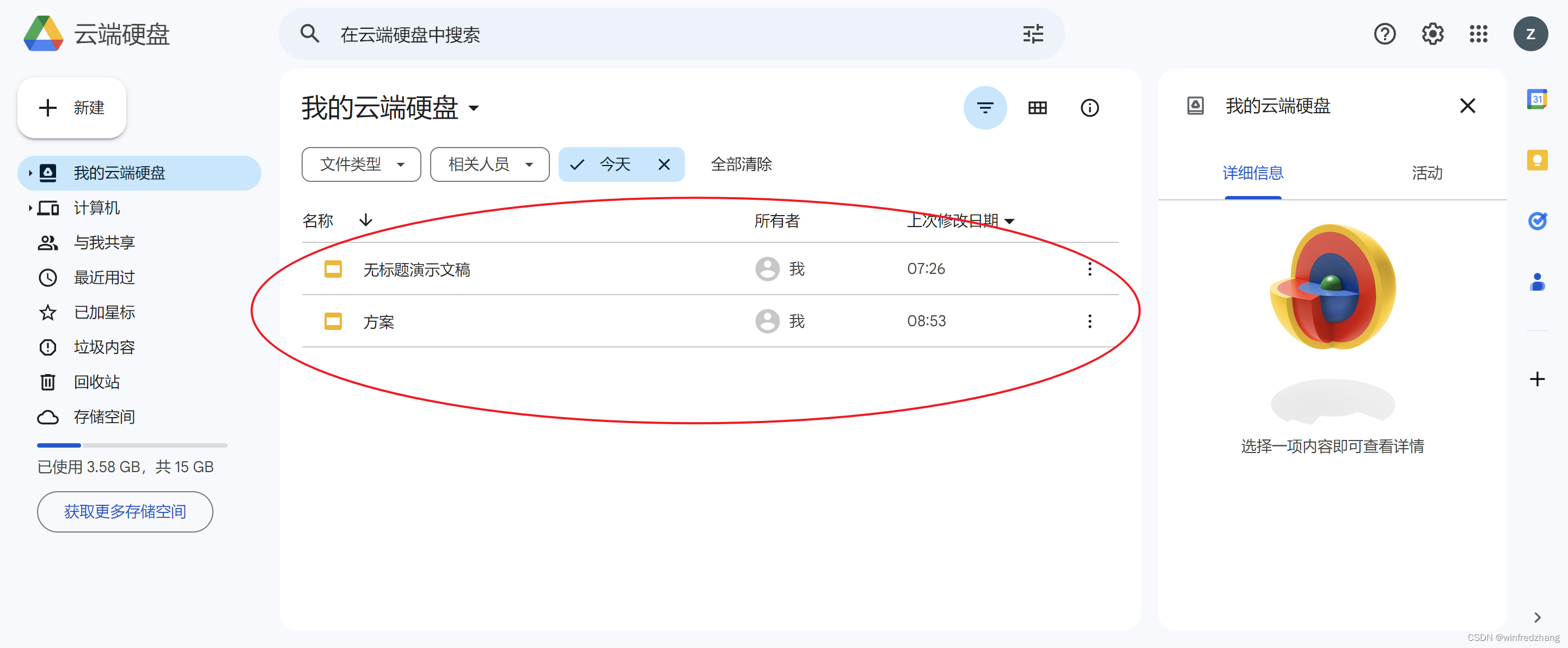在使用Google云盘创建幻灯片时,可以使用SlidesAI这个强大的工具来帮助我们更快地生成幻灯片。下面是使用SlidesAI来生成幻灯片的步骤:
1、打开Google云盘,并新建一个Google幻灯片。

2、打开Chrome浏览器,并在地址栏输入chrome://extensions/,进入扩展程序页面。
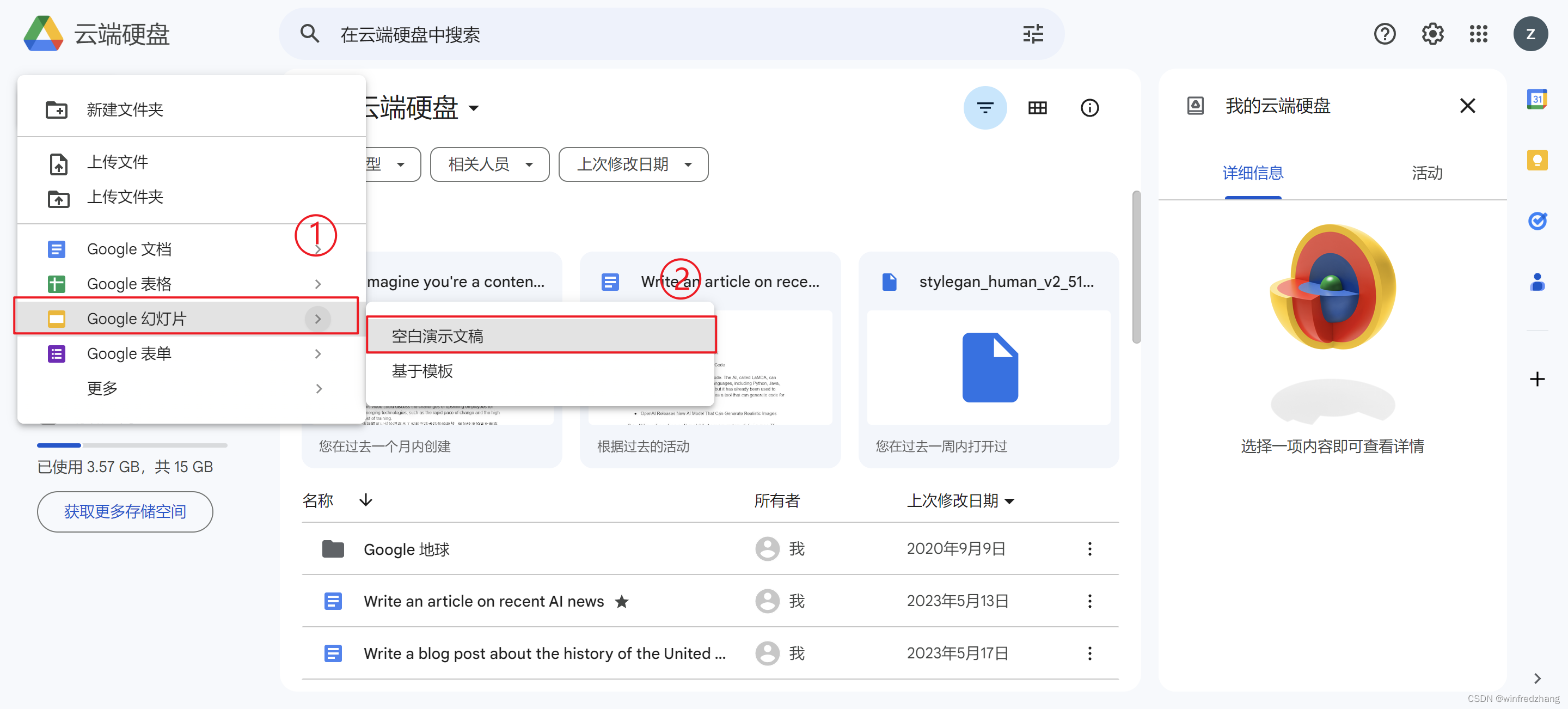
3、在“扩展程序”中,点击“插件”中的“获取插件”按钮。
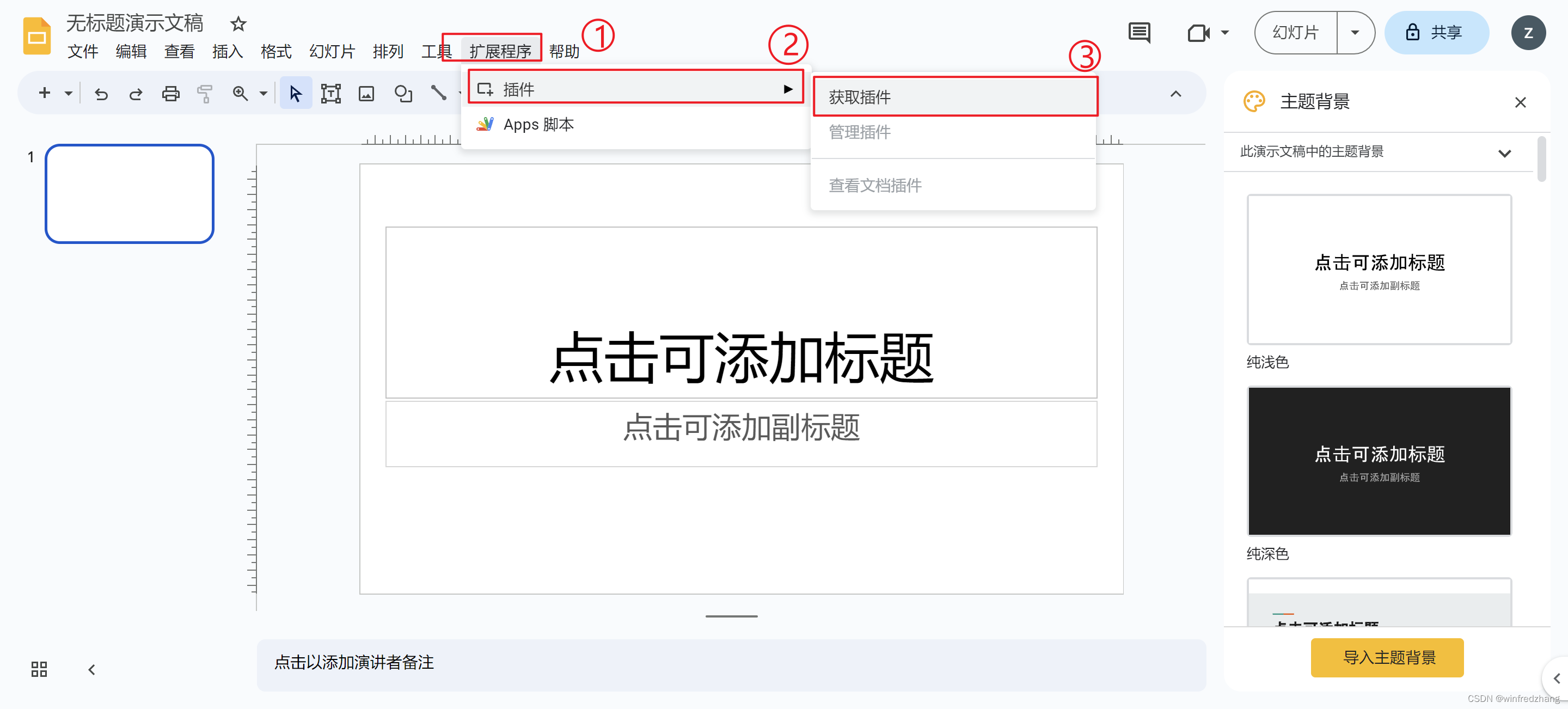
4、在搜索框中输入“SlidesAI”,按回车键进行搜索。

5、在搜索结果中找到SlidesAI的插件,并点击照片进行安装。
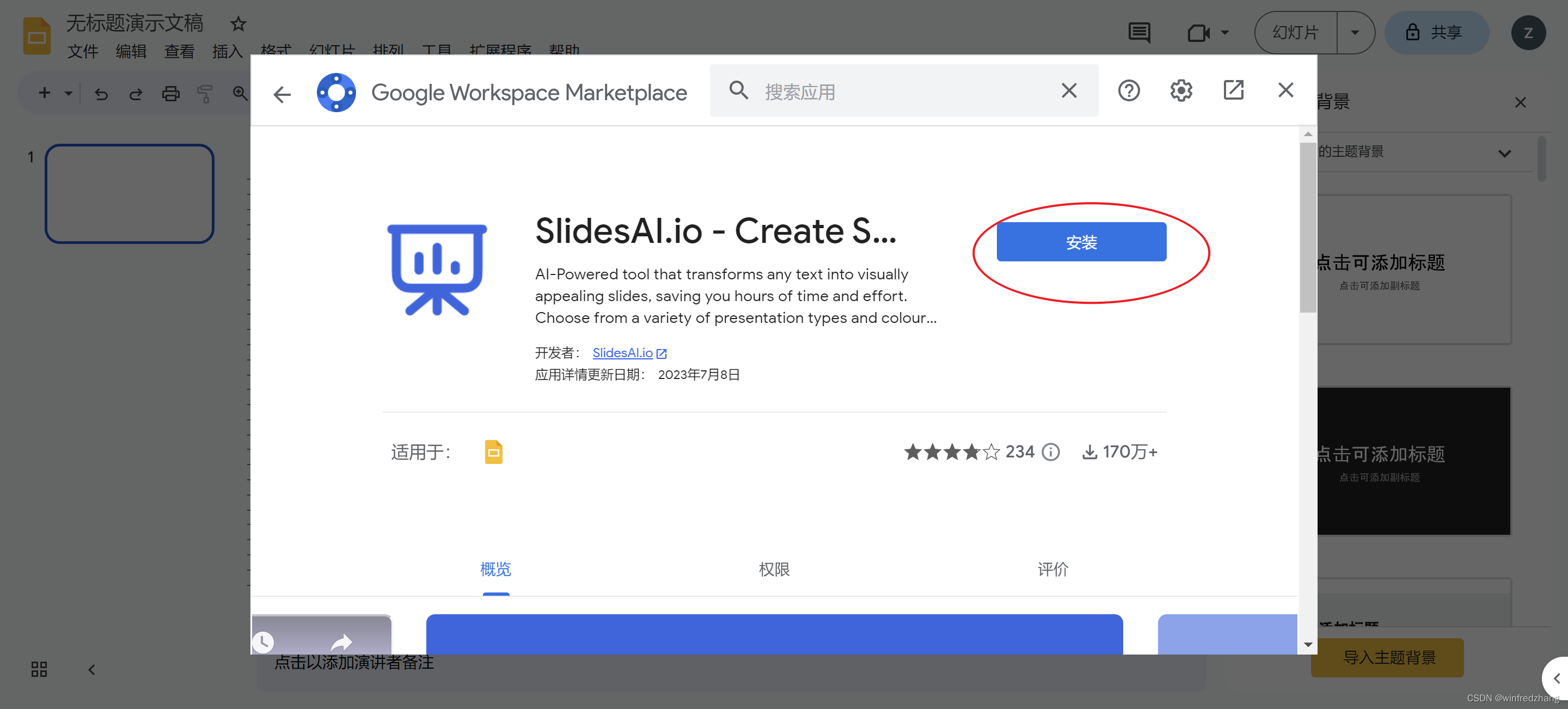
6、在安装过程中,点击“继续”按钮,并选择你的Google账号进行登陆。
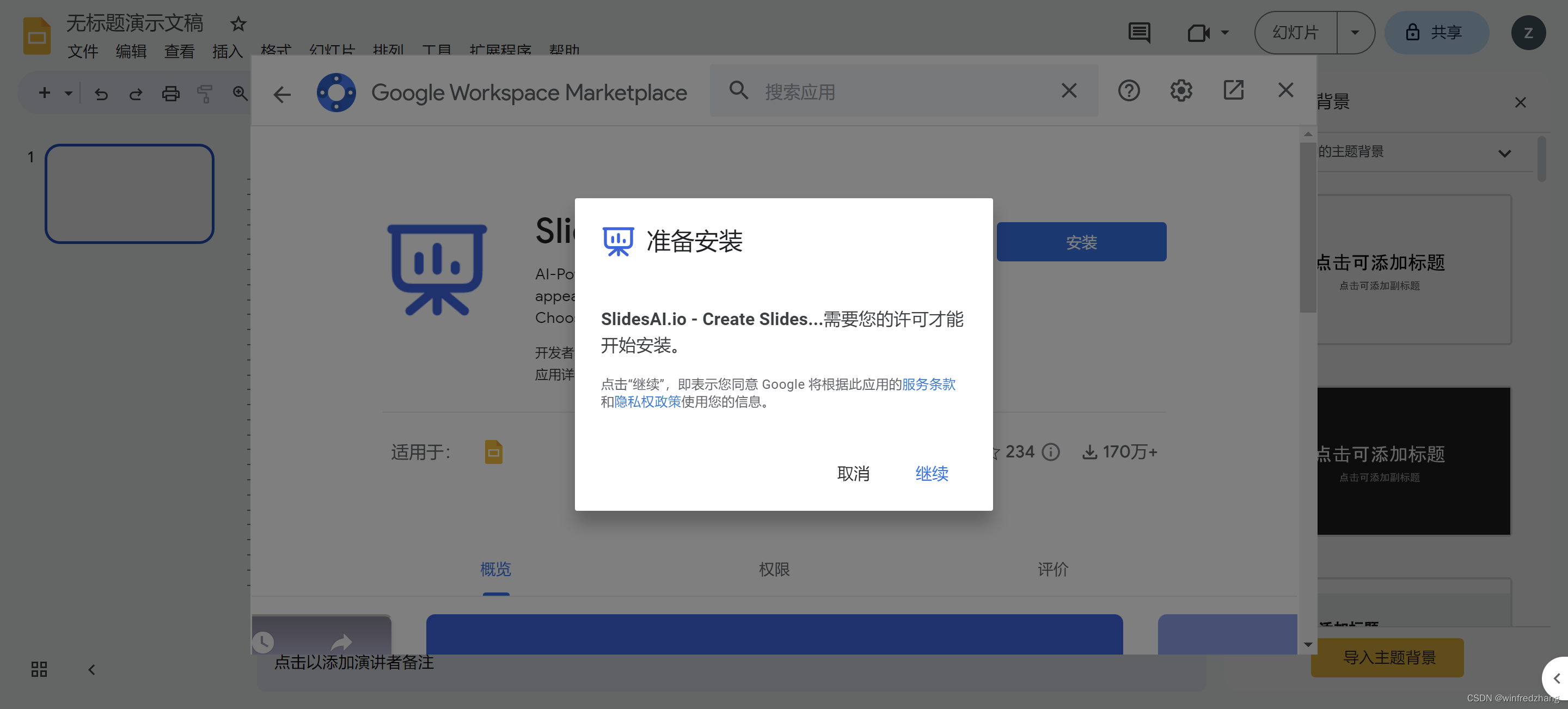
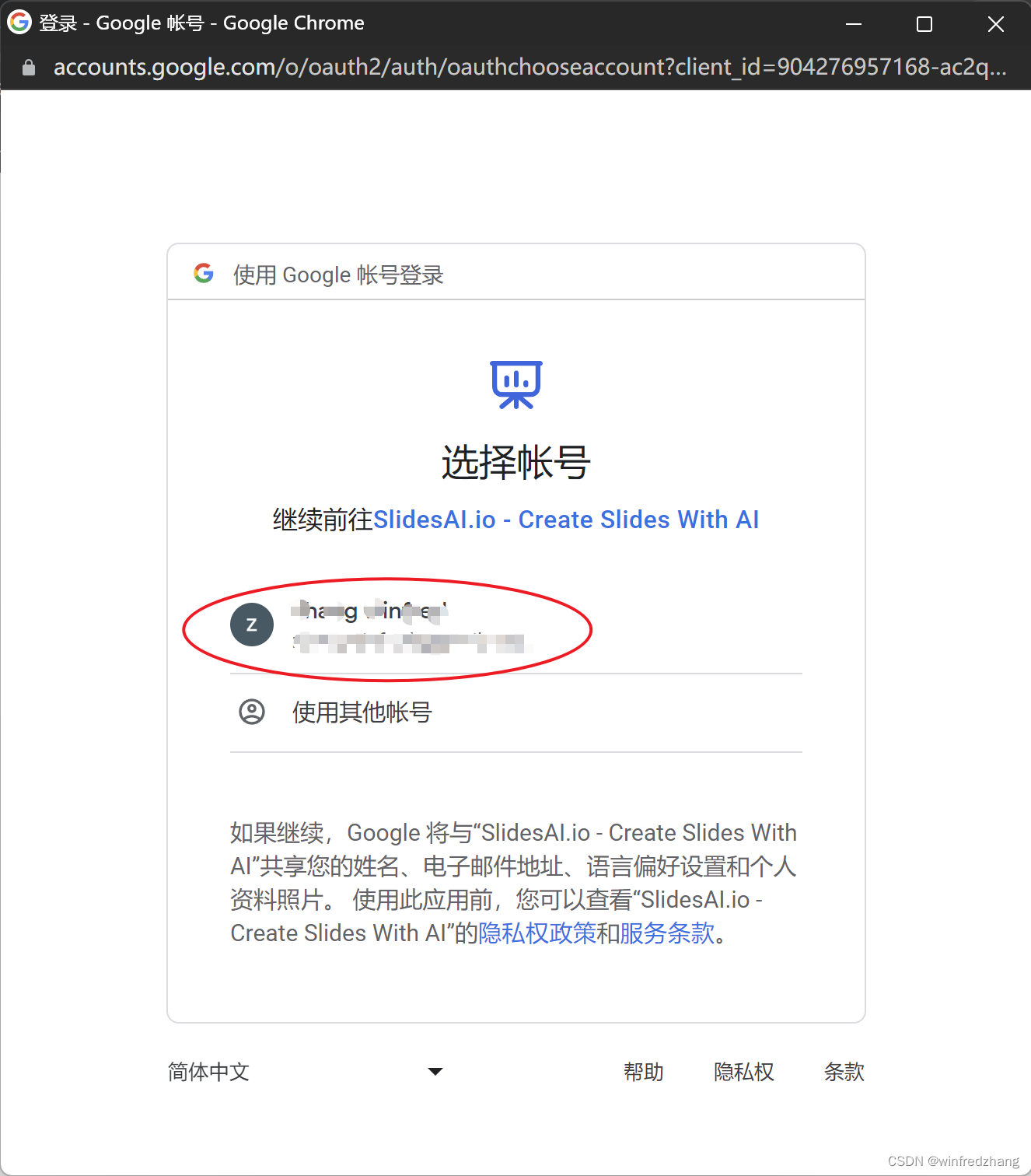
7、点击“允许”按钮,授权SlidesAI访问你的Google账号。

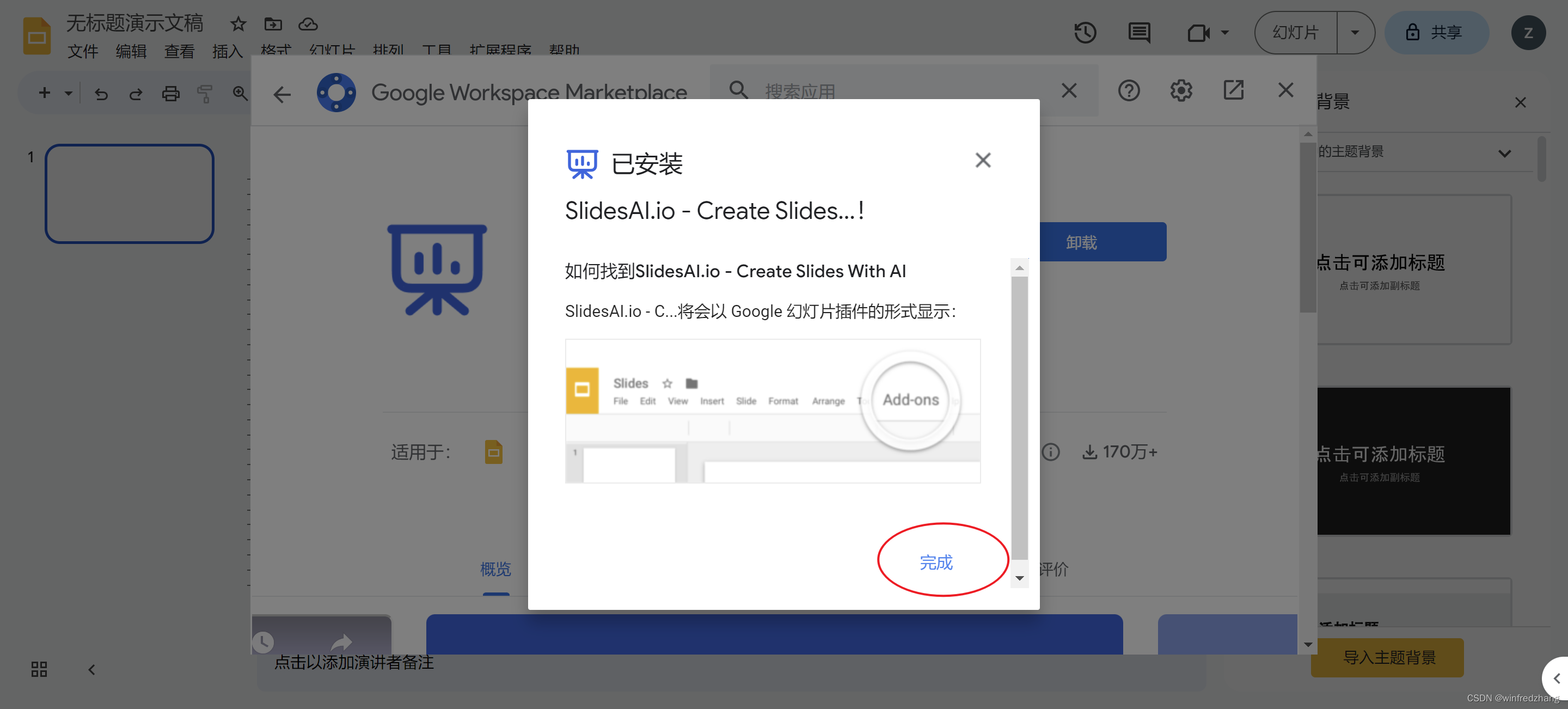
8、安装完成后,返回Google幻灯片页面,并在菜单栏中找到“扩展程序”菜单,点击“SlidesAI.io”选项,选择“生成幻灯片”。
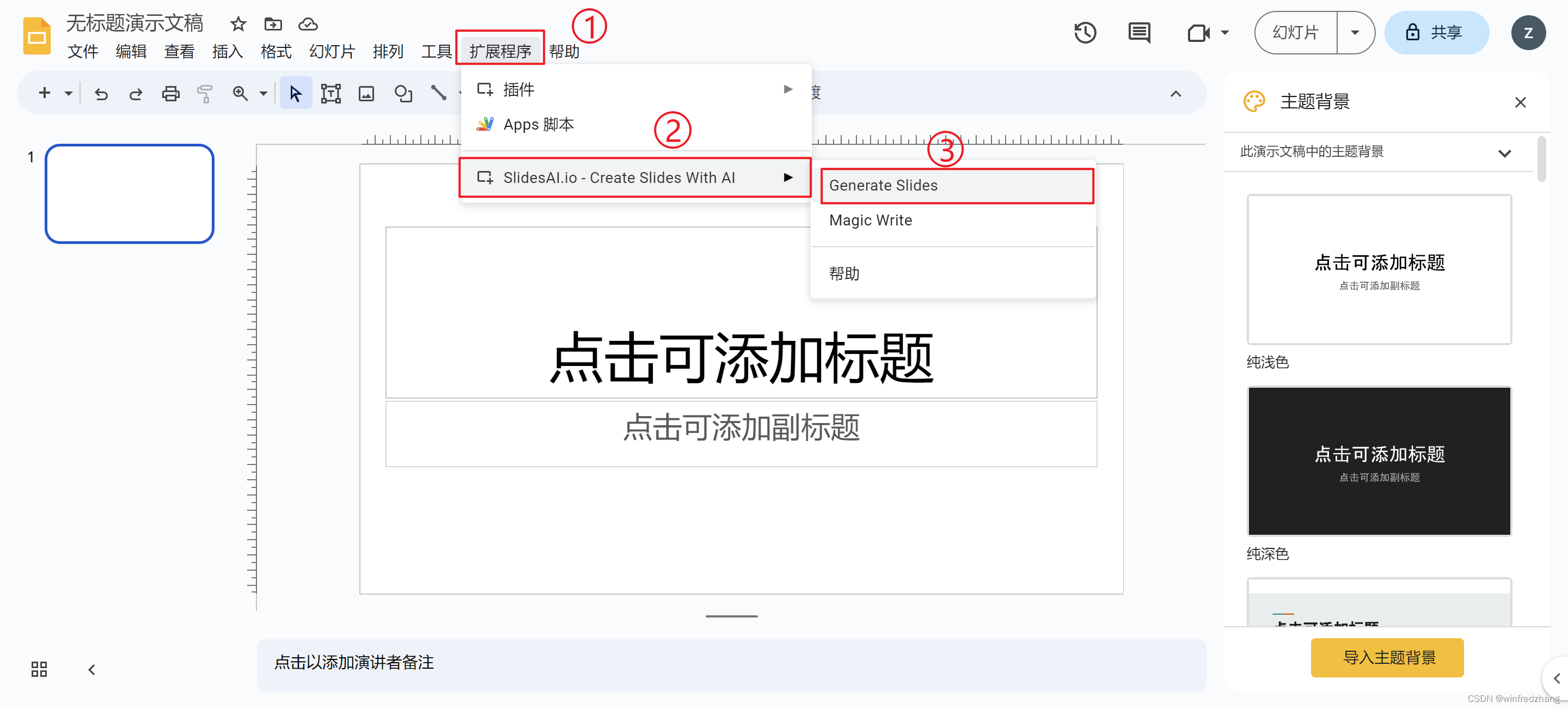
9、在幻灯片生成器中,选择“Text”,然后选择“Your Own Text”。

10、在“Enter Text”输入框中输入你想展示的PPT内容,然后选择幻灯片类型“Sales”,并在“Number of Slides”输入框中输入最大10页。去掉“Add Title and Thank You Slide”选项,这样就不会生成封面和尾页,然后点击“Create Slides”按钮。

11、等待大约30秒钟,SlidesAI就会生成完整的幻灯片。
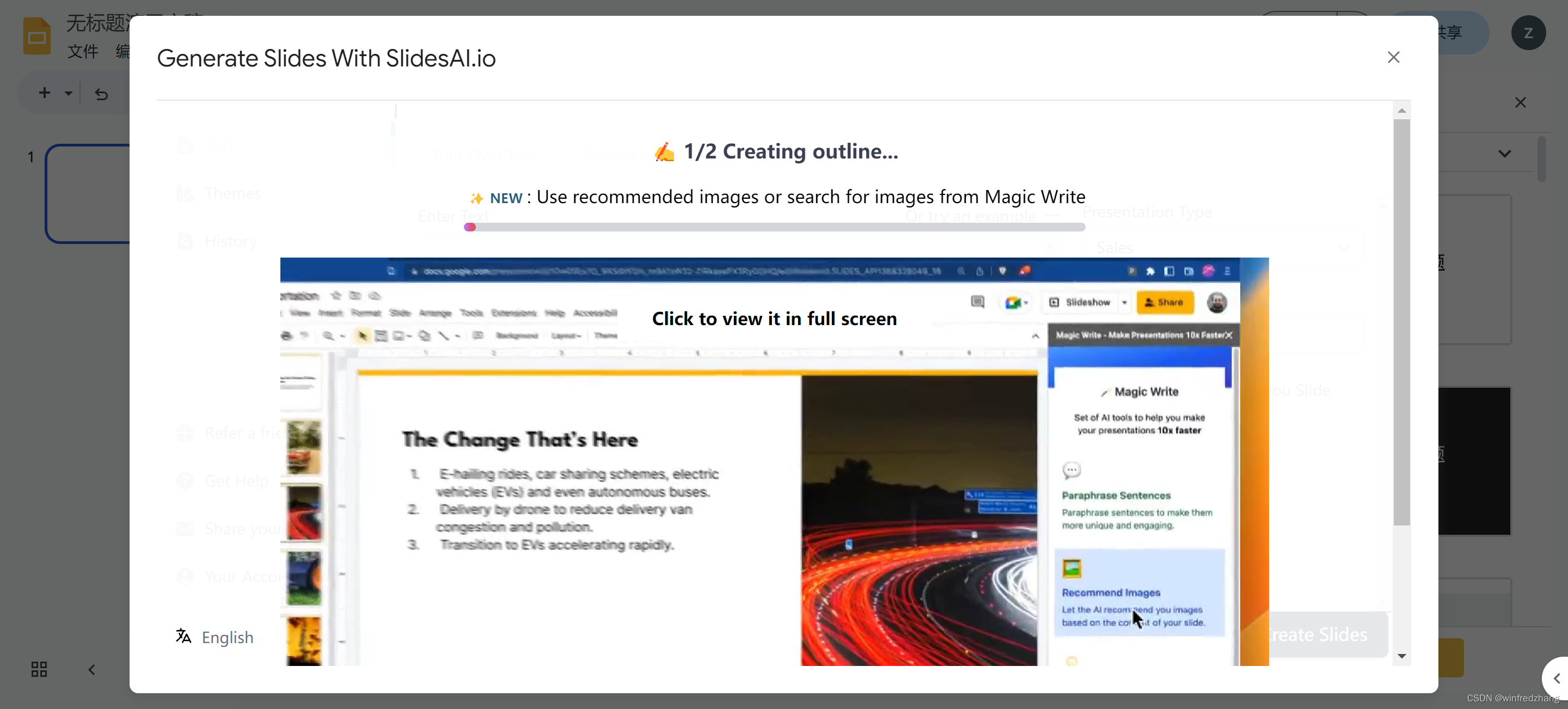
通过以上步骤,我们可以快速地生成一份漂亮的幻灯片,而不必费时费力地进行排版和设计。SlidesAI是一款非常实用的工具,可以让我们在短时间内完成各种任务,提高我们的效率和工作质量。
如何修改图片,使用“magic write”

选择“ recommend images”后右侧列出相关图片。
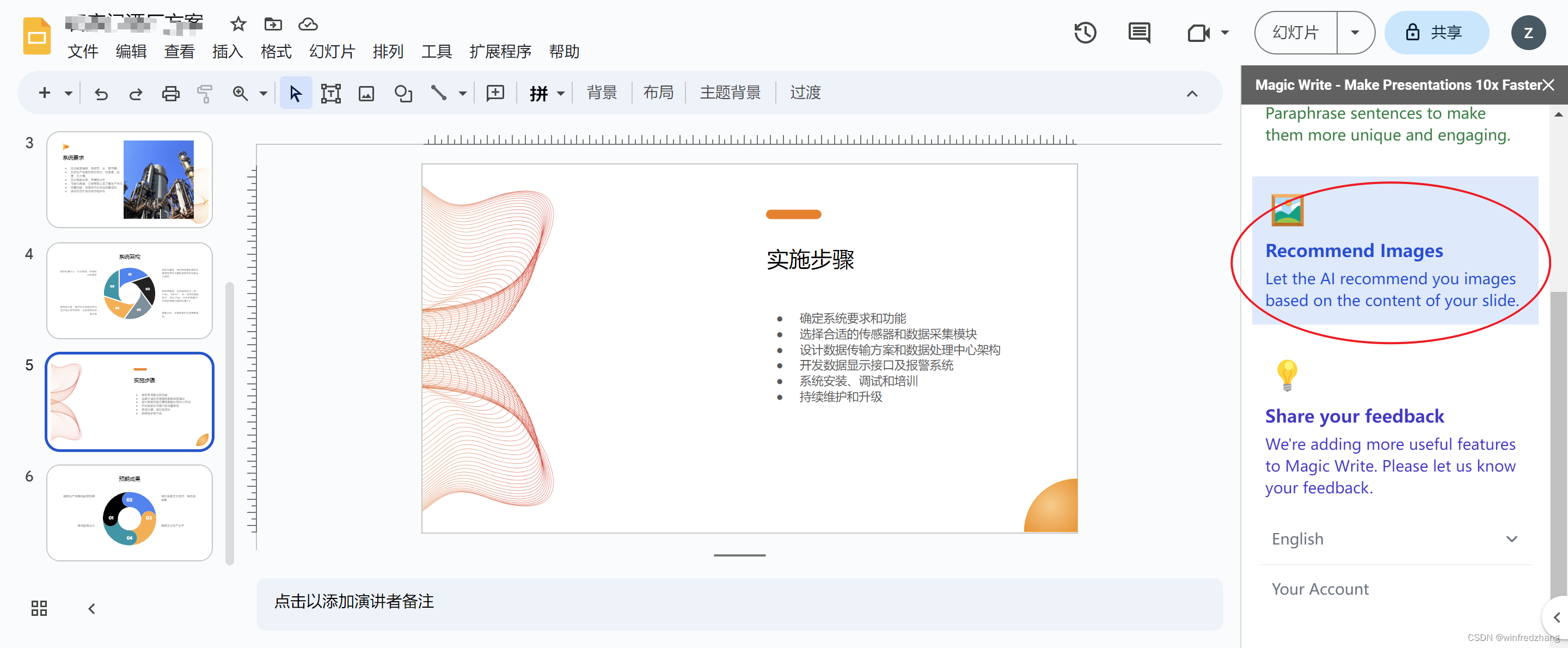

在幻灯片中插入方形形状。

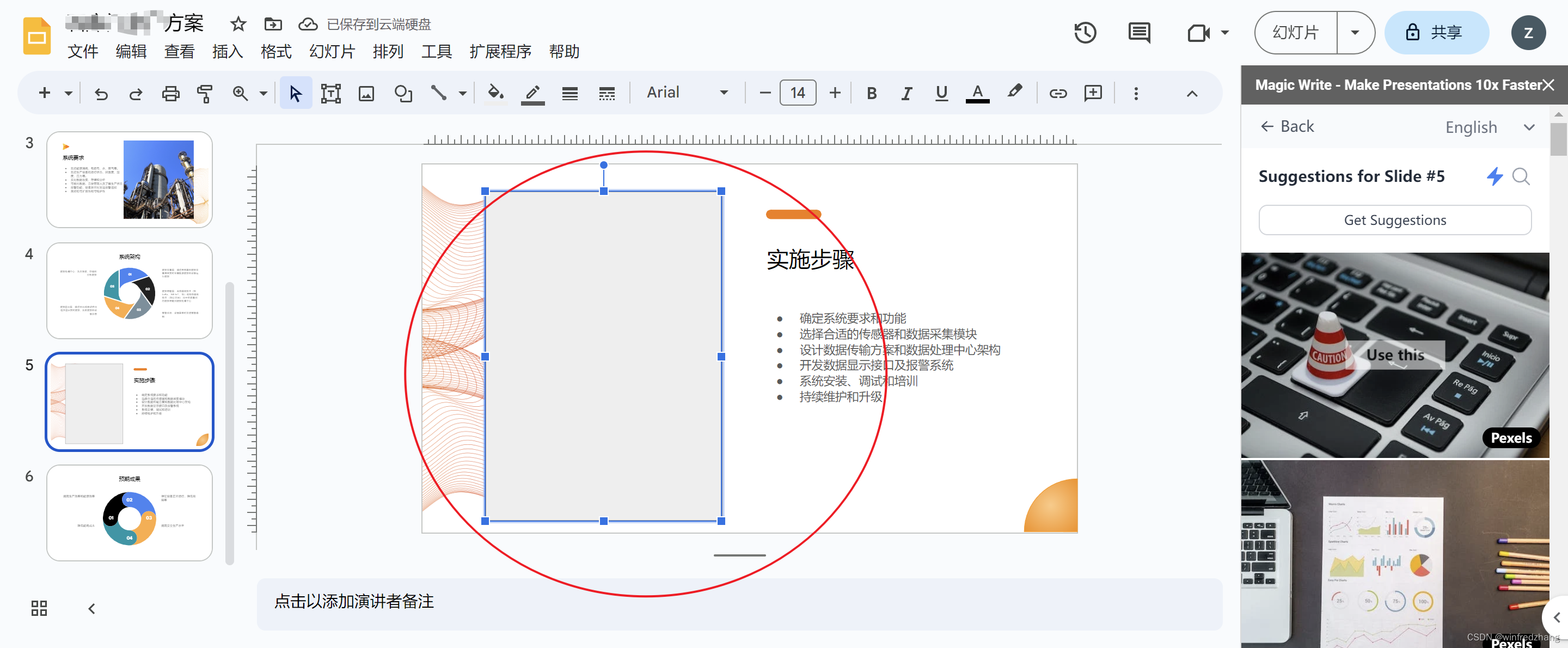
点击右侧选择的图片,在方形形状内出现所选择的图片。
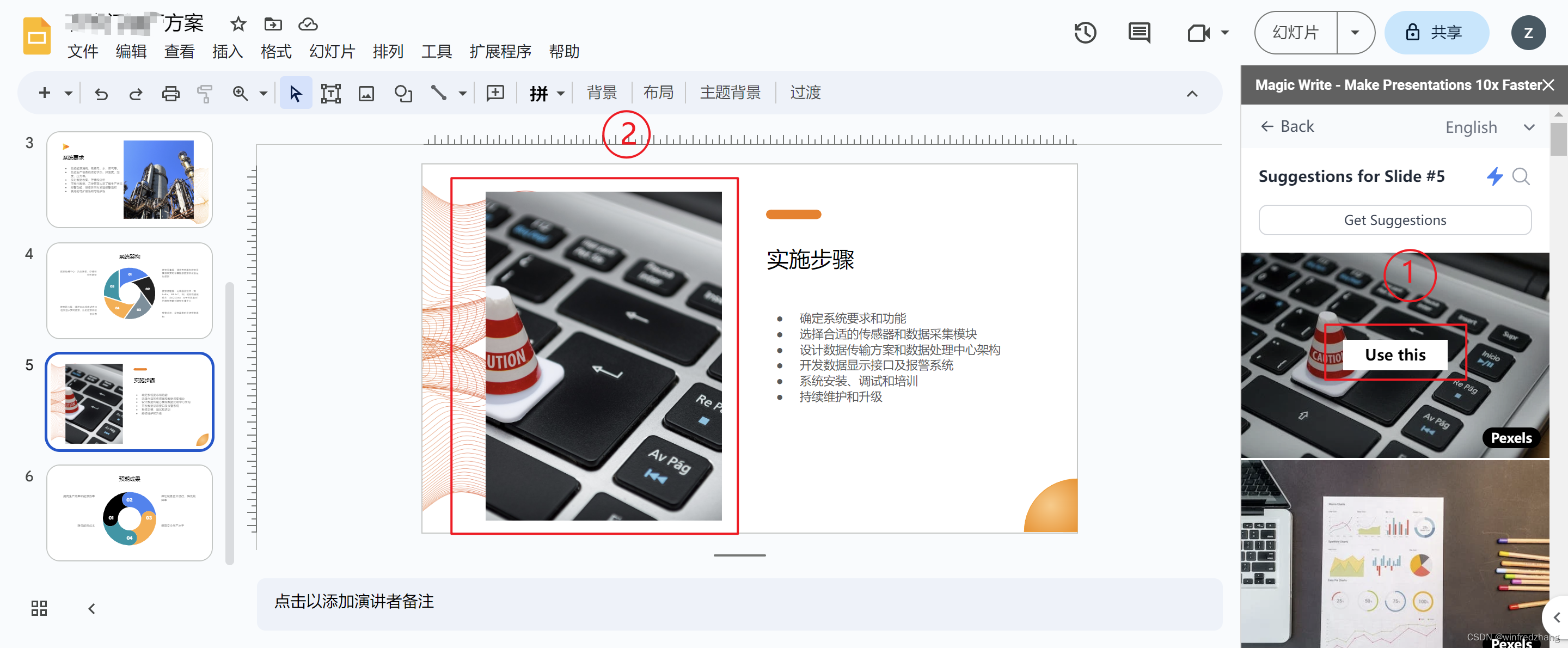
在左上角标题处,直接输入名称,该文档即以此名称保存在google云盘中。
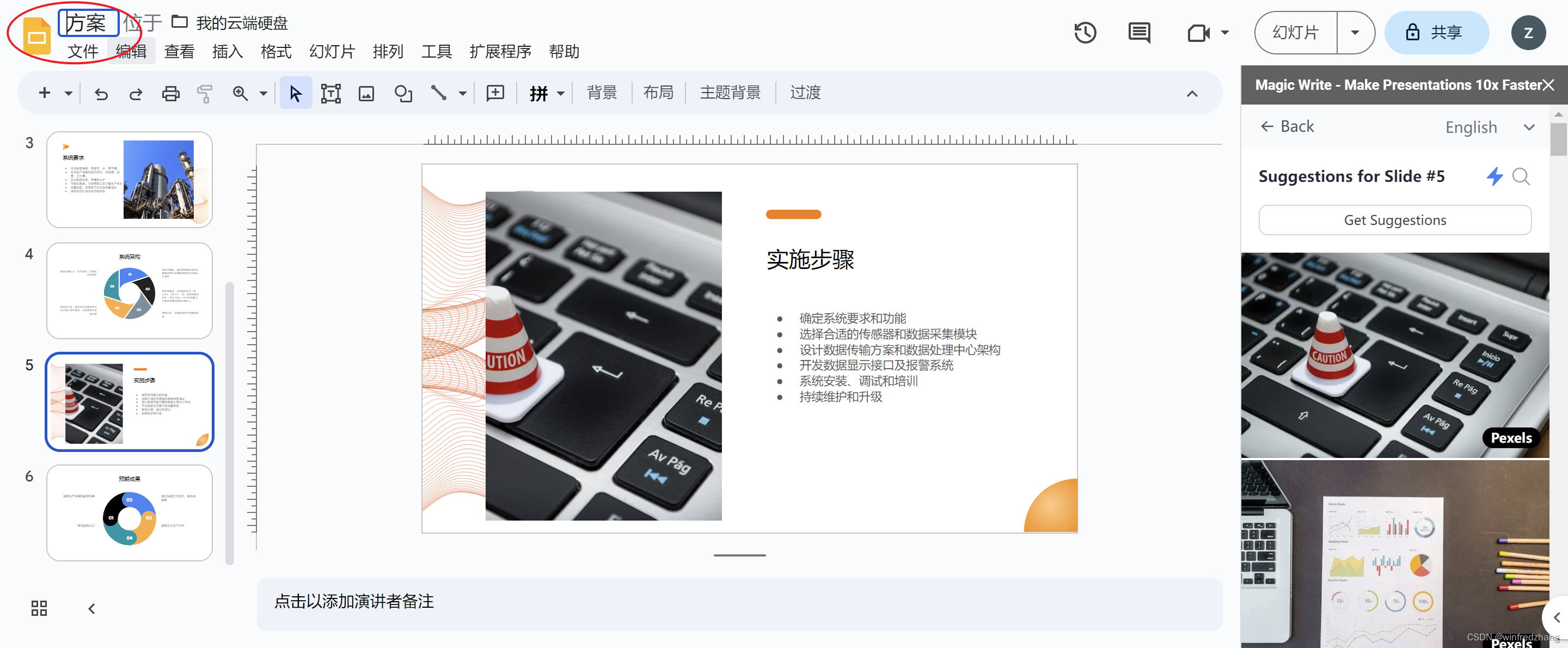
如何快速定位保存在云盘的文档。